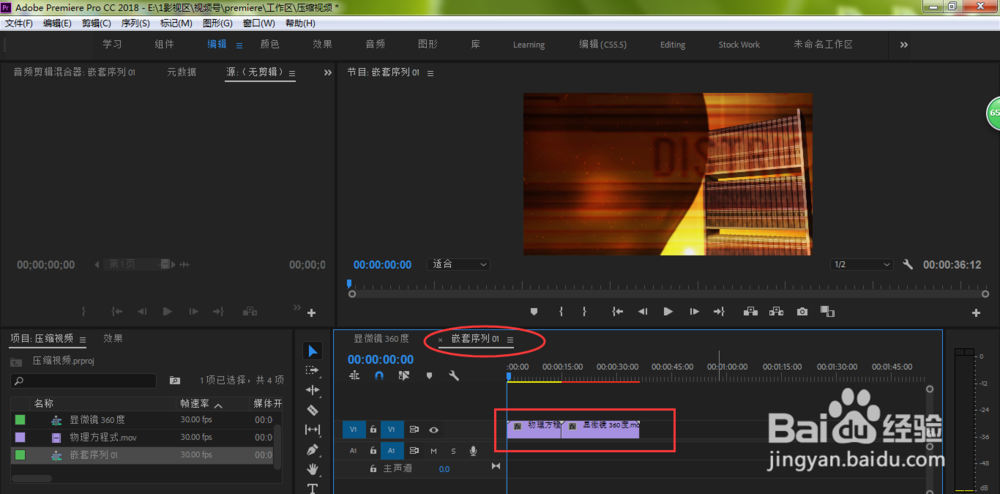我们在做视频后期的时候,如果一些视频素材已完成剪辑,可以对其进行嵌套,这样可以让主序列更简洁,更有层次,后期修改也方便。那么,pr嵌套怎么用?pr嵌套在哪?

工具/原料
Adobe Premiere Pro CC 2018
pr嵌套怎么用?pr嵌套在哪?
1、打开电脑中的premiere软件,双击项目面板空白位置,导入视频素材
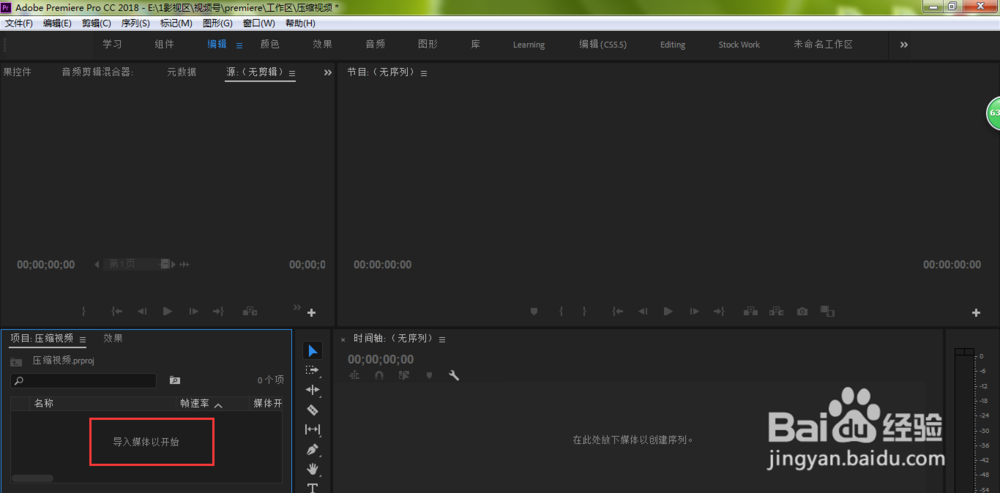
2、将导入的视频素材拖拽到右侧的时间轴面板当中

3、如果我们的视频已经完成了编辑任务,可以将视频素材选中
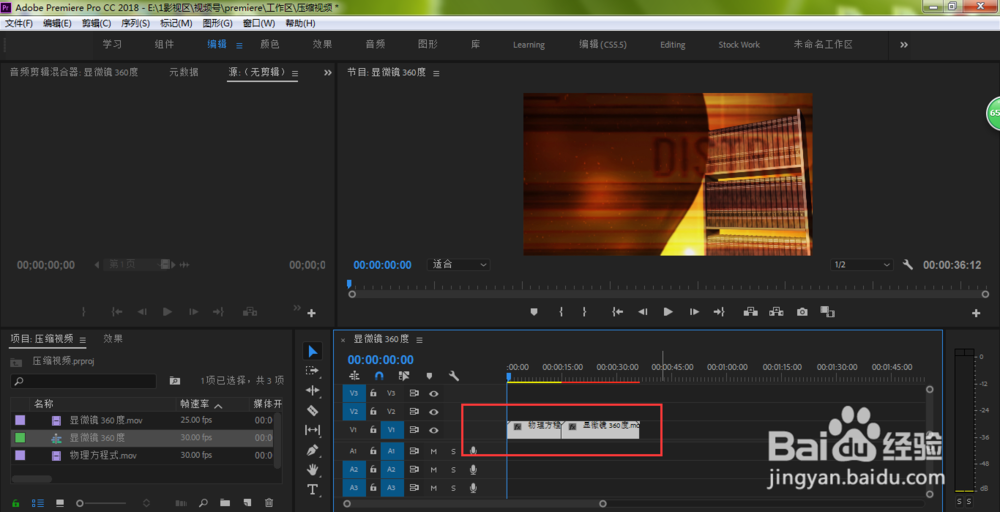
4、点击鼠标右键,选择嵌套
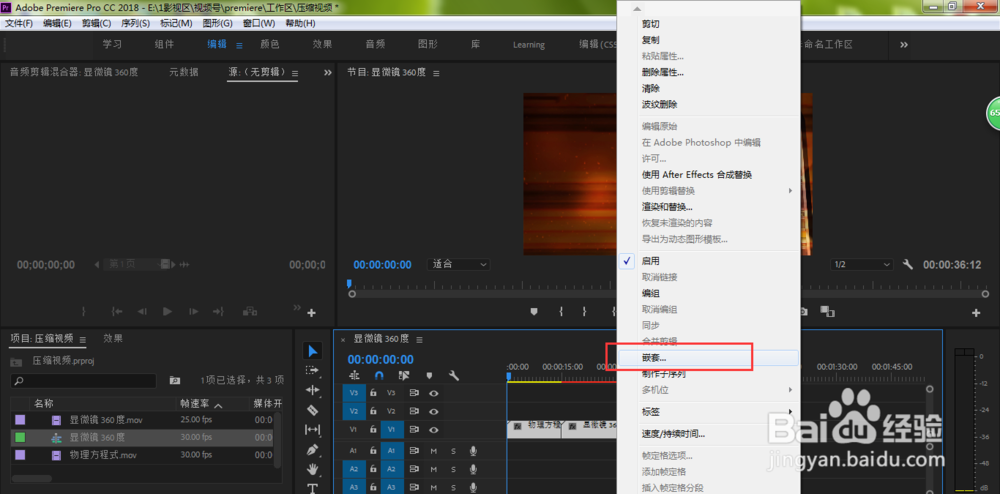
5、编辑嵌套的名称,点击确定
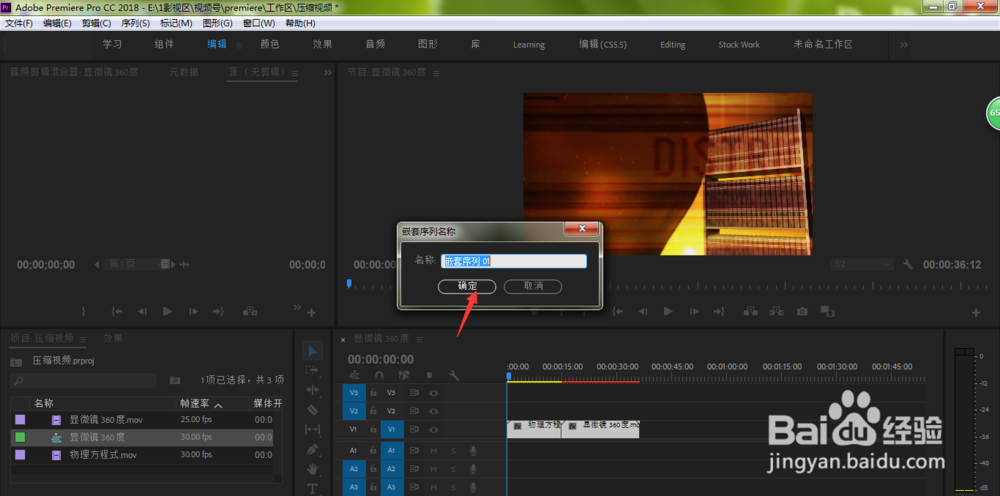
6、如下图所示,我们刚刚两个视频就变成了一个,如果想修改视频内容,双击它

7、这样,我们就进入了刚刚创建的嵌套里面,再进行剪辑操作即可